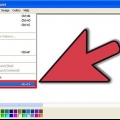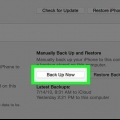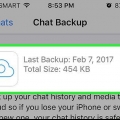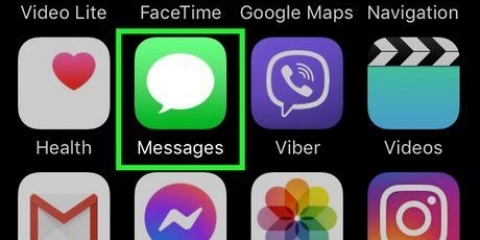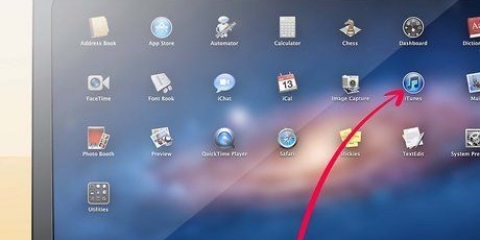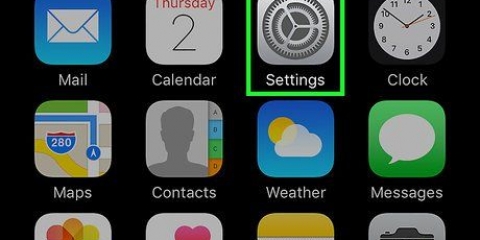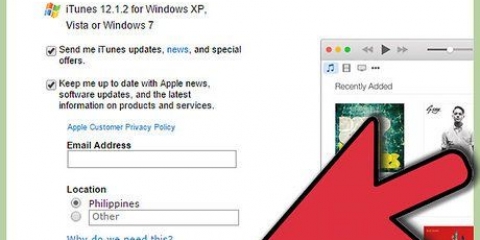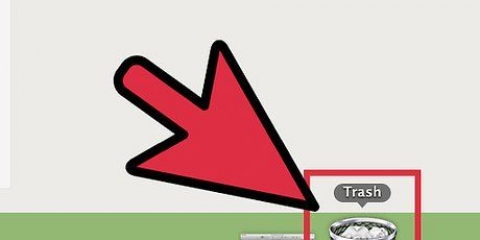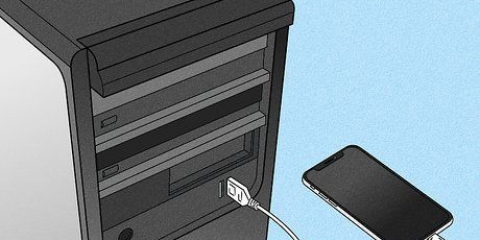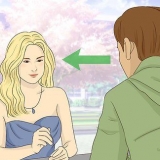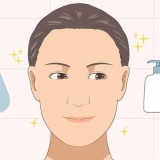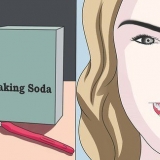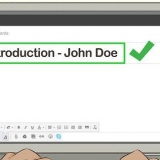Jy kan ook kies om die Toesteloorsig-oortjie oop te maak. Om dit te doen, klik op die toestelnaam in die regter boonste hoek van die skerm. U kan ook op die View-kieslys klik en dan op Wys sybalk tik (wanneer die sybalk verskyn, kan u op u iPhone onder die Toestelle-afdeling klik). Wanneer die Oorsig-oortjie oop is, klik op "Herstel vanaf rugsteun:". As jy iTunes 10 het.7 of `n ouer weergawe, regs-klik (of beheer-klik) op die toestel in die sybalk en kies "Herstel vanaf rugsteun:". Let wel: Hierdie metode werk net as jy jou iPhone via iTunes gerugsteun het.


Jy sal gevra word om jou AppleID en wagwoord in te voer. Doen dit wanneer jy gevra word om die herstelproses te begin. Let wel: Hierdie metode werk net as jy jou iPhone via iCloud gerugsteun het.
Jou instellings en rekeninge sal eers herstel word. Daarna sal enige gekoopte dele (soos musiek, flieks, toepassings, boeke, ens.) en ander inhoud (insluitend jou teksboodskappe) herstel word. Koppel jou iPhone aan `n kragbron terwyl data herstel. Op hierdie manier verloor jy nie te veel van jou battery nie. Jy sal dalk jou AppleID en wagwoord `n paar keer moet invoer om jou rekening volledig te herstel. Kyk of die herstelproses voltooi is deur na Instellings en dan na iCloud te gaan. Kies van daar berging en rugsteun.
Maak die nuwe program oop sodra die installasieprosedure voltooi is. As jy nog nooit jou iPhone gerugsteun het nie, onthou dat dit die enigste regte opsie is. Daar is baie van hierdie tipe programme in omloop. Vir die meeste moet jy egter betaal om die volle funksionaliteit te gebruik. Dikwels kan jy egter `n gratis proeflopie aflaai. 

Hou die "Tuis"- en "krag"-iPhone-knoppies gelyktydig gedruk. Jy moet dit vir ongeveer 10 sekondes volhou. Laat die "krag"-laat die knoppie los, maar hou die "Tuis"-knoppie vir nog 10 sekondes ingedruk. Wanneer jy klaar is, moet `n Apple-logo verskyn.
Sommige sagteware sal slegs vir teksboodskappe soek. Ander programme sal vir alle data soek. Selfs as jy teksboodskappe van jou iPhone uitvee, sal hulle nie heeltemal verdwyn nie. Die manier waarop jy toegang tot die data kan kry, is verwyder, die data self is steeds iewers in jou iPhone versteek. Hierdie programme kan jou iPhone skandeer, die ontbrekende data vind en jou weer toegang daartoe gee. Hierdie proses neem `n paar sekondes tot `n paar minute, afhangend van hoeveel data deurgesoek moet word.
Nadat u hierdie knoppie geklik het, sal u gevra word waar u die data wil stoor. Jy kan nie die data direk na jou iPhone herstel nie. Die meeste van hierdie programme laat jou ook toe om elke teksboodskap individueel voor te bekyk voordat jy dit herwin. Op hierdie manier verseker jy dat die boodskappe wat jy herstel eintlik die boodskappe is wat jy wil herstel.


Let daarop dat dit slegs sal werk as jy `n iTunes-rugsteun op jou rekenaar het. Hierdie programme behoort die mees onlangse iTunes-rugsteun op jou rekenaar te vind. Jy hoef nie jou iPhone aan jou rekenaar te koppel nie. As verskeie rugsteune gevind word, maak seker dat jy die regte een kies.
As jy op hierdie knoppie geklik het, sal jy gevra word na watter plek op jou rekenaar jy die lêers wil herstel. Die data wat gevind word, kan slegs uit teksboodskappe bestaan, maar kan ook kombinasies van teksboodskappe en ander data bevat. Jy kan gewoonlik die boodskappe voorbeskou voordat jy dit terugsit.




Herstel geskrap teksboodskappe vanaf jou iphone
Inhoud
Dit is moeilik om geskrapte teksboodskappe van jou iPhone af te herstel, maar dit is moontlik. As jy jou iPhone via iTunes of iCloud gerugsteun het, kan jy daardie metode gebruik. Indien nie, sal jy derdeparty-sagteware moet gebruik om die geskrap boodskappe te herwin. Lees verder om meer oor hierdie metodes te leer.
Trappe
Metode 1 van 5: Gebruik die iTunes-rugsteun

1. Skakel outomatiese sinchronisasie in iTunes af. Maak iTunes op jou rekenaar oop. Verhoed dat die program outomaties met jou iPhone sinkroniseer deur na die iTunes-kieslys te gaan en dan Voorkeure te klik. In daardie venster, kies Toestelle, en merk die blokkie langsaan "Voorkom outomatiese sinkronisering van iPods, iPhones en iPads" by.
- As jy nie hierdie opsie aktiveer nie, sal iPhone en iTunes met mekaar sinkroniseer sodra jy die foon aan jou rekenaar koppel. As dit gebeur, kan dit die herwinning van jou boodskappe belemmer.

2. Koppel jou iPhone aan jou rekenaar. Gebruik `n USB-kabel om jou iPhone aan die rekenaar te koppel. Gee jou rekenaar `n oomblik om die nuwe toestel te herken voordat jy voortgaan.
Oor die algemeen sal die iPhone met `n USB-kabel kom. Ten minste, as jy `n nuwe iPhone gekoop het, of die toestel van `n betroubare bron gekoop het. Ontkoppel die kragadapter van die kabel en prop die werklike USB-kabel in die rekenaar.

3. Herstel iPhone vanaf rugsteun. Die maklikste manier om dit te doen is om op Argief te klik en dan Toestelle te kies. Kies van daar die opsie "Herstel vanaf rugsteun:"

4. Laat die inhoud na jou iPhone aflaai. Dit mag `n hele paar minute neem. Wanneer die proses voltooi is, sal iPhone herstel word na die nuutste rugsteunweergawe.
Let wel: As u dit doen, sal u enige data wat u van die iPhone bygevoeg het na die laaste rugsteun uitvee.
Metode 2 van 5: Gebruik iCloud

1. Vee jou iPhone uit. Jy kan dit doen deur na die Instellings-kieslys te gaan en dan Algemeen te kies. Kies "Stel terug", en dan voor "Vee alle inhoud en instellings uit".
- Dit sal alle data op jou iPhone uitvee. Die inhoud van jou iPhone sal vervang word met die data wat in iCloud gestoor is. Data wat jy bygevoeg het ná die laaste rugsteun wat geskep is, sal van die iPhone uitgevee word.

2. Kies die opsie "Herstel iCloud-rugsteun". As jy die inhoud van jou iPhone uitgevee het, sal die toestel jou vra of jy die foon as `n nuwe foon wil stel, of as jy dit vanaf `n rugsteun wil herstel. Kies die opsie "Herstel iCloud-rugsteun".

3. Laat die inhoud na jou iPhone aflaai. Jou iPhone sal nou self herlaai. Dit mag `n hele paar minute neem. Wanneer die proses voltooi is, sal iPhone herstel word na die nuutste iCloud-rugsteunweergawe.
Metode 3 van 5: Gebruik derdeparty-sagteware

1. Laai af, installeer en maak die dataherwinningsprogram oop. Soek aanlyn vir so `n program, of gaan na die ontwikkelaar se webwerf om dit af te laai. Nadat u afgelaai het, kan u die installasieprosedure begin. Volg die instruksies op die skerm om die nuwe program op jou rekenaar te installeer.

2. Koppel jou iPhone aan jou rekenaar. Gebruik `n USB-kabel om jou iPhone aan die rekenaar te koppel. Maak seker dat die nuwe toestel herken word voordat jy voortgaan.
As jy `n nuwe iPhone, of `n gebruikte iPhone van `n betroubare bron gekoop het, sal dit met `n USB-kabel kom. Dit kan dieselfde kabel wees as die een wat jy gebruik om die iPhone te laai. In daardie geval moet jy die kragadapter ontkoppel en die werklike USB-kabel gebruik om die verbinding te maak.

3. Plaas iPhone in DFU-modus. DFU (Device Firmware Update)-modus sal die foon heeltemal afskakel, wat dit voorberei vir die herstelproses.

4. Skandeer jou iPhone. Sommige dataherwinningsprogramme sal jou iPhone dadelik skandeer. Indien nie, kan jy `n handmatige skandering afdwing deur op die te klik "Begin skandering" te klik.

5. Kies en herstel geskrap teksboodskappe. Die dataherwinningsprogram op jou rekenaar sal nou `n lys van geskrapte teksboodskappe op die toestel laat verskyn. Merk die blokkies langs die boodskappe van die boodskappe wat jy wil herstel. Wanneer jy klaar is, klik die knoppie "herstel" onderaan jou skerm.

6. Laat die inhoud na jou rekenaar aflaai. Na `n paar minute moes die program die teksboodskappe van jou iPhone na die verlangde plek op jou rekenaar oorgedra het. Daar kan jy hulle sonder enige probleme bekyk.
As jy klaar is, verwyder jou iPhone. Druk die "Tuis"- en "krag"-knoppies gelyktydig totdat die Apple-logo verskyn om DFU-modus te verlaat.
Metode 4 van 5: Kombinasie van derdeparty-sagteware met `n iTunes-rugsteun

1. Laai af, installeer en maak die dataherwinningsprogram oop. Soek aanlyn vir so `n program, of gaan na die ontwikkelaar se webwerf om dit af te laai. Nadat u afgelaai het, kan u die installasieprosedure begin. Volg die instruksies op die skerm om die nuwe program op jou rekenaar te installeer.
- Die meeste van hierdie sagteware wat sonder `n iTunes-rugsteun werk, sal ook met `n iTunes-rugsteun werk.
- Wanneer die installasieprosedure voltooi is, maak die nuwe sagteware oop.
- Daar is baie van hierdie tipe programme in omloop. Vir die meeste moet jy egter betaal om die volle funksionaliteit te gebruik. Dikwels kan jy egter `n gratis proeflopie aflaai.

2. Skandeer na `n iPhone-rugsteun. Nadat jy die program oopgemaak het, behoort dit outomaties die iTunes-rugsteun op jou rekenaar te vind. Kies dit en klik "skandeer" of "Begin skandering" in die koppelvlak.

3. Kies en herstel geskrap teksboodskappe. Na skandering moet die program `n venster wys wat die bespeurde data bevat. Merk die blokkies langs die boodskappe wat jy wil herstel en klik op die "herstel".

4. Laat die inhoud na jou rekenaar aflaai. Wanneer jy klaar is, sal die boodskappe op jou rekenaar gestoor word met die inhoud van die boodskappe, maar ook met ander data: dink aan telefoonnommers, die tye en datums, ens.
Metode5 van 5: Herstel kontakte d.m.v. die Boodskappe-toepassing

1. Tik op die Boodskappe-ikoon.

2. Wanneer die venster oopmaak, tik die `Nuwe boodskap`-ikoon.

3. Tik die naam van die geskrapte kontak in die Aan:`-veld.

4. Die inligting sal heel waarskynlik verskyn selfs al is daardie persoon nie meer in jou kontaklys nie.
Wenke
Rugsteun elke nou en dan jou iPhone na iTunes of iCloud. Op hierdie manier maak jy dit makliker vir jouself om enige verlore of geskrap data van jou iPhone te herstel.
Benodigdhede
- `n iPhone
- `n USB-kabel
- N rekenaar
- sagteware vir dataherwinning
Artikels oor die onderwerp "Herstel geskrap teksboodskappe vanaf jou iphone"
Оцените, пожалуйста статью
Soortgelyk
Gewilde